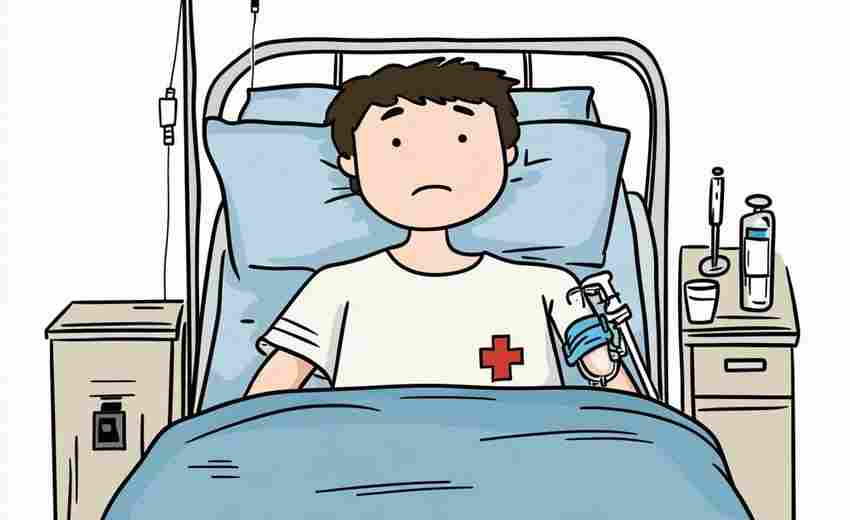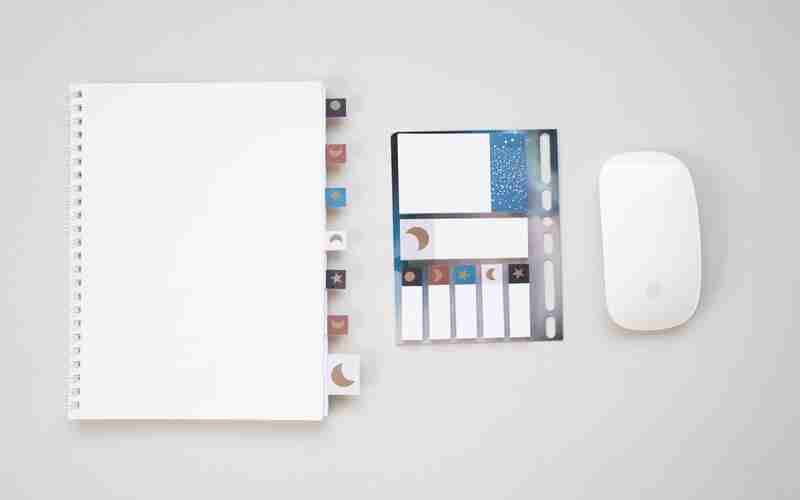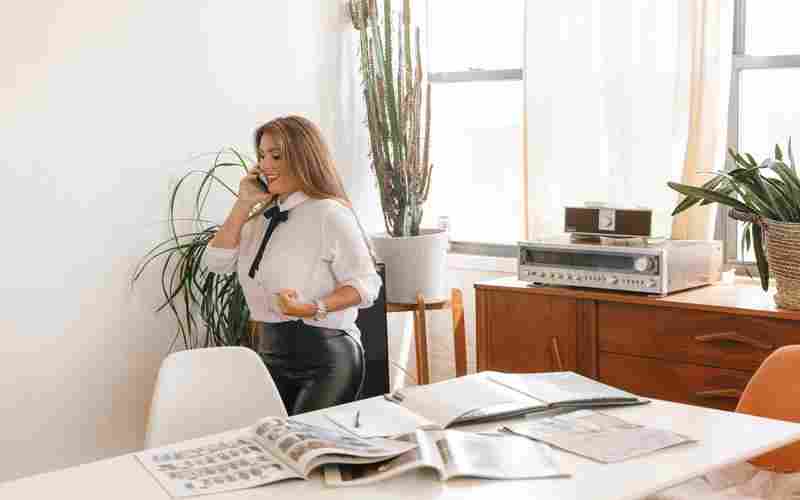如何检查PDF文件是否设置了密码保护
在数字化办公场景中,PDF文件因其稳定性与兼容性成为信息传输的首选载体。由于部分文档可能涉及商业机密、个人隐私或版权保护需求,密码保护功能被广泛应用。若用户需判断文件是否被加密,或验证已加密文档的防护状态,需结合多种技术手段与工具进行检测。
软件工具检测法
主流PDF阅读软件通常内置文档属性查看功能。以Adobe Acrobat为例,用户打开文件后点击菜单栏"文件"→"属性",进入"安全性"标签页,若显示"安全方法"为"口令安全"或标注"需要密码打开文档",即可确认加密状态。类似功能在福昕阅读器中表现为"文档属性"窗口的"安全设置"模块,若存在"用户密码"或"所有者密码"字段,则表明存在加密。
部分专业工具提供更深入的检测维度。如华为HarmonyOS的PDF Kit开发接口,通过调用isEncrypted函数可直接返回布尔值判断加密状态,该方法适用于移动端应用开发场景。桌面软件"旋风PDF转换器"则会自动识别导入文件的加密状态,在操作界面通过红色警示图标提示用户当前文档存在访问限制。
编程接口分析法
通过Python的PyPDF2库可实现自动化检测。代码示例中,pdf_reader.decrypt('')语句将空字符串作为密码参数,若返回权限级别大于0,则说明文件仅设置权限密码;若返回0则可能存在打开密码。这种技术手段对批量处理场景具有优势,开发者可通过编写脚本遍历文件夹内所有PDF文件,生成加密状态报告。

Java生态中的Apache PDFBox库同样提供加密检测API。调用PDDocument.load方法加载文件时,若抛出InvalidPasswordException异常,表明文档存在打开密码;通过getCurrentAccessPermission方法可获取打印、复制等操作权限状态。此类编程方法需注意版本兼容性,较新的AES-256加密算法可能需要更新依赖库版本。
在线平台验证法
第三方在线服务为普通用户提供便捷检测通道。ILovePDF、Smallpdf等平台在上传文件阶段即进行加密状态扫描,若检测到密码保护会弹出提示框要求输入密码。此类平台通常采用沙盒技术隔离用户文件,但需注意隐私风险,不建议处理敏感文档。
部分企业级文档管理系统集成加密检测模块。例如金山文档的"安全中心"可自动扫描共享文档的加密状态,并在协作界面显示锁形图标提醒参与者。这类系统往往结合权限管理功能,可分级显示加密强度、密码类型等详细信息,适用于团队协作场景的文档安全审计。
元数据探查技术
通过解析PDF文件二进制结构可发现加密特征。未加密文档头部通常包含"%"字符引导的版本标识,而加密文件会在交叉引用表(xref)前插入"trailer"字典,其中/Encrypt条目指向加密参数。使用Hex编辑器打开文件搜索"/Encrypt"字符串,若存在该条目则确认加密,此方法可绕过部分软件限制实现底层检测。
进阶分析涉及加密算法识别。标准密码保护使用RC4或AES算法,在/Filter字段标注为/Standard或/AESV3。专业工具如QPDF能解析加密字典内容,输出密钥长度、权限设置等详细信息,为安全研究人员提供深度分析依据。这种方法需要掌握PDF格式规范知识,适合技术背景较强的用户。
行为测试判定法
通过观察文档交互行为可间接判断加密状态。在未输入密码情况下,若PDF阅读器显示空白页或弹出密码输入框,则表明存在打开密码。尝试执行受限制操作(如打印、复制文本)时,若系统提示需要"所有者密码",则说明设置了权限密码。
在操作系统层面,加密文件往往具有特殊属性标记。Windows系统通过右键属性→详细信息标签页,若发现"受保护内容"提示可辅助判断。Linux环境下可使用file命令结合PDF解析插件,输出文档加密状态及算法类型,这种方法不依赖图形界面,适合服务器环境批量检测。
上一篇:如何检查OPPO手机的SIM卡安装以解决4G信号问题 下一篇:如何检查并修复充值过程中的网络连接问题